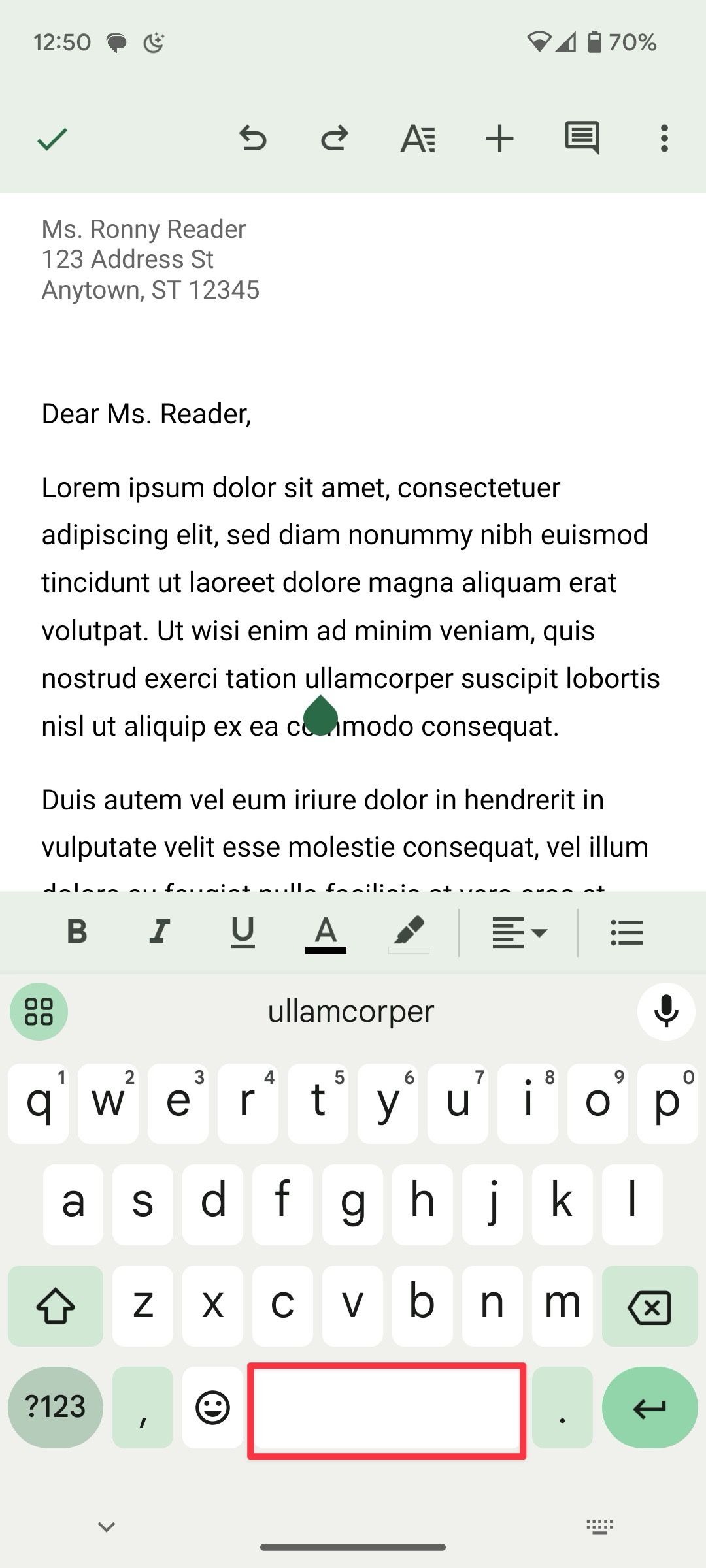How to use the secret trackpad on an Android phone
The virtual keyboard is one of the most important parts of using a smartphone. You rely on it to send text messages, create to-do lists, create long posts and emails on LinkedIn, and quickly edit documents in Google Docs. Although smartphone keyboards have evolved in recent years with automatic prediction, AI features, a clipboard and more, it's impossible to avoid mistakes when typing on a small keyboard on glass.
Using the secret trackpad of your Android phone, you can deal with such mistakes without taking your finger off the keyboard. Whether you're using Gboard, Microsoft SwiftKey, or Samsung's default keyboard on the best Samsung Galaxy phones, the built-in keyboard trackpad is readily available to help you while you edit text. Let's check it out in action.
How to use the secret Gboard trackpad
Google Gboard is one of the best keyboard apps on Android. It is the default keyboard app for most Android users. Although Gboard's implementation is not as smooth as the iOS keyboard, it allows for quick text editing on the go. Here's how to use it:
- Open any call, document or email screen on your Android phone.
- Long press the spacebar and swipe left or right to move the cursor.
- You can swipe across the bottom bar and move the cursor to a specific word in the paragraph.
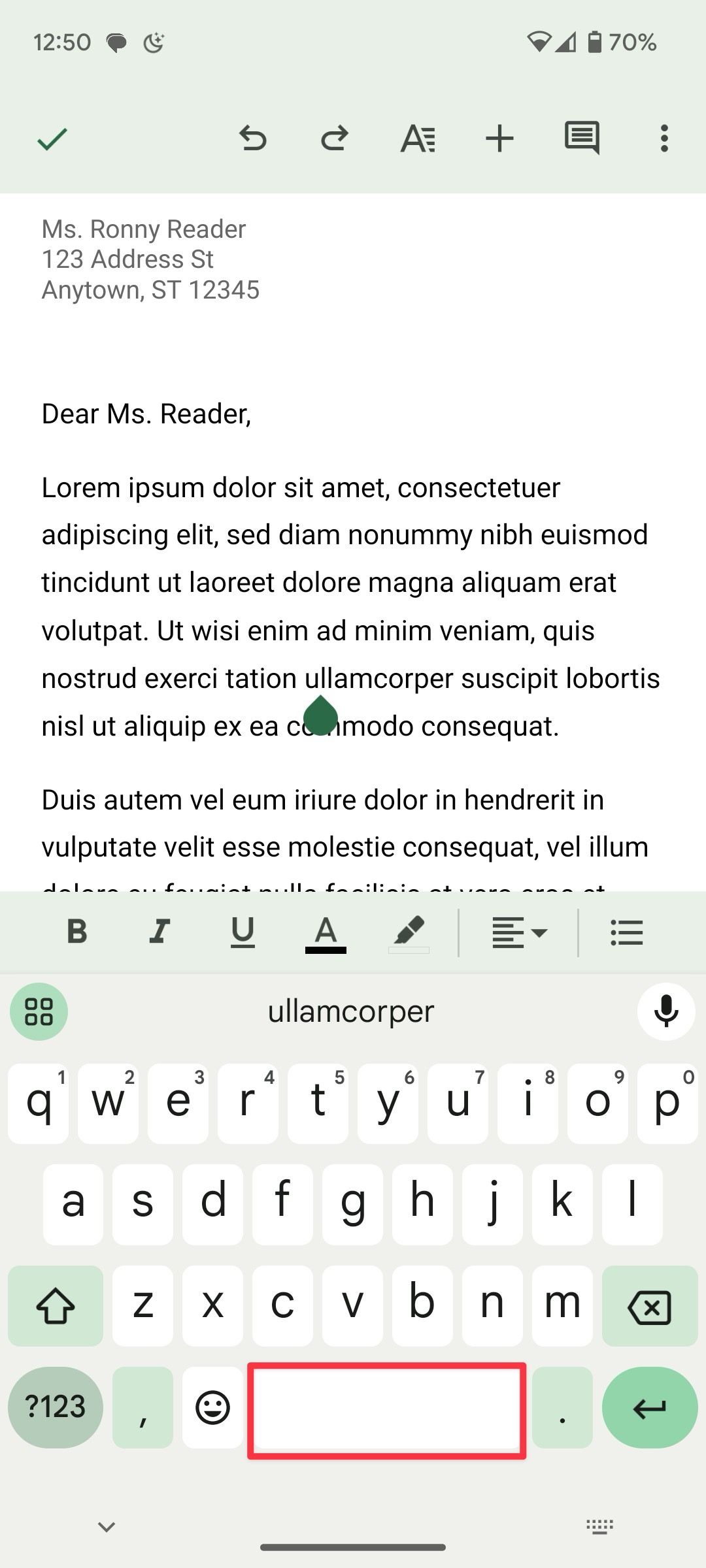
Unlike the default keyboard on the iPhone, Gboard does not turn the entire keyboard into a trackpad. You can only move your fingers along the bottom bar. The range of the cursor is limited and you can't move it freely across an entire paragraph. You also don't get touch information or visual corrections for the active trackpad over the spacebar.
Leaving aside the mindless implementation of the trackpad, Gboard is full of cool add-ons that will improve your typing on Android. Read our dedicated post for the best tips and tricks for Gboard.
How to use Samsung's secret keyboard trackpad
Samsung is offering a feature-rich keyboard for Galaxy smartphones and tablets. The Korean giant's implementation is already available from Apple, and you can move the cursor anywhere on the screen.
- Open a document or any text field on your Samsung phone.
- Long press the spacebar.
- Wait for Cursor control appearance option.
- You can swipe across the keyboard to easily navigate a large paragraph.
2 images
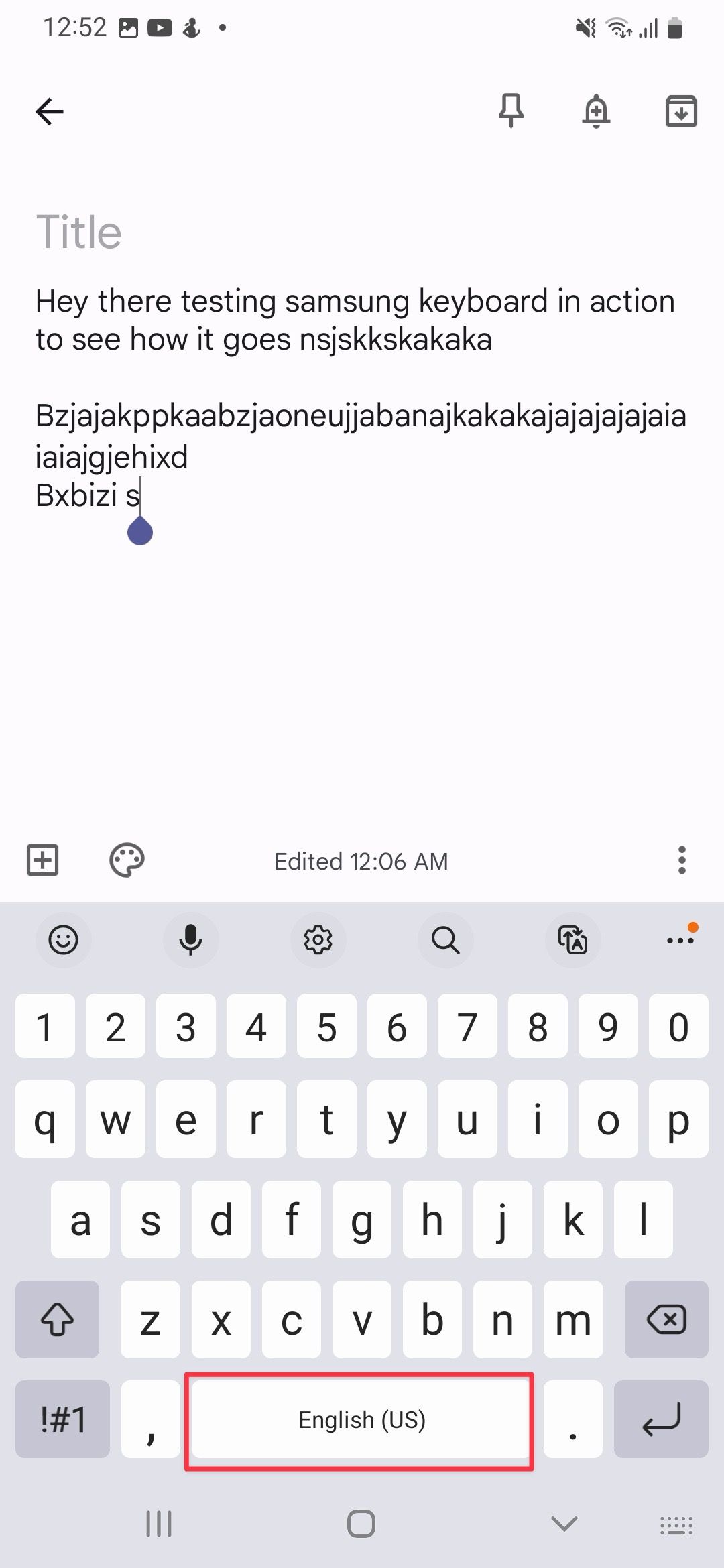
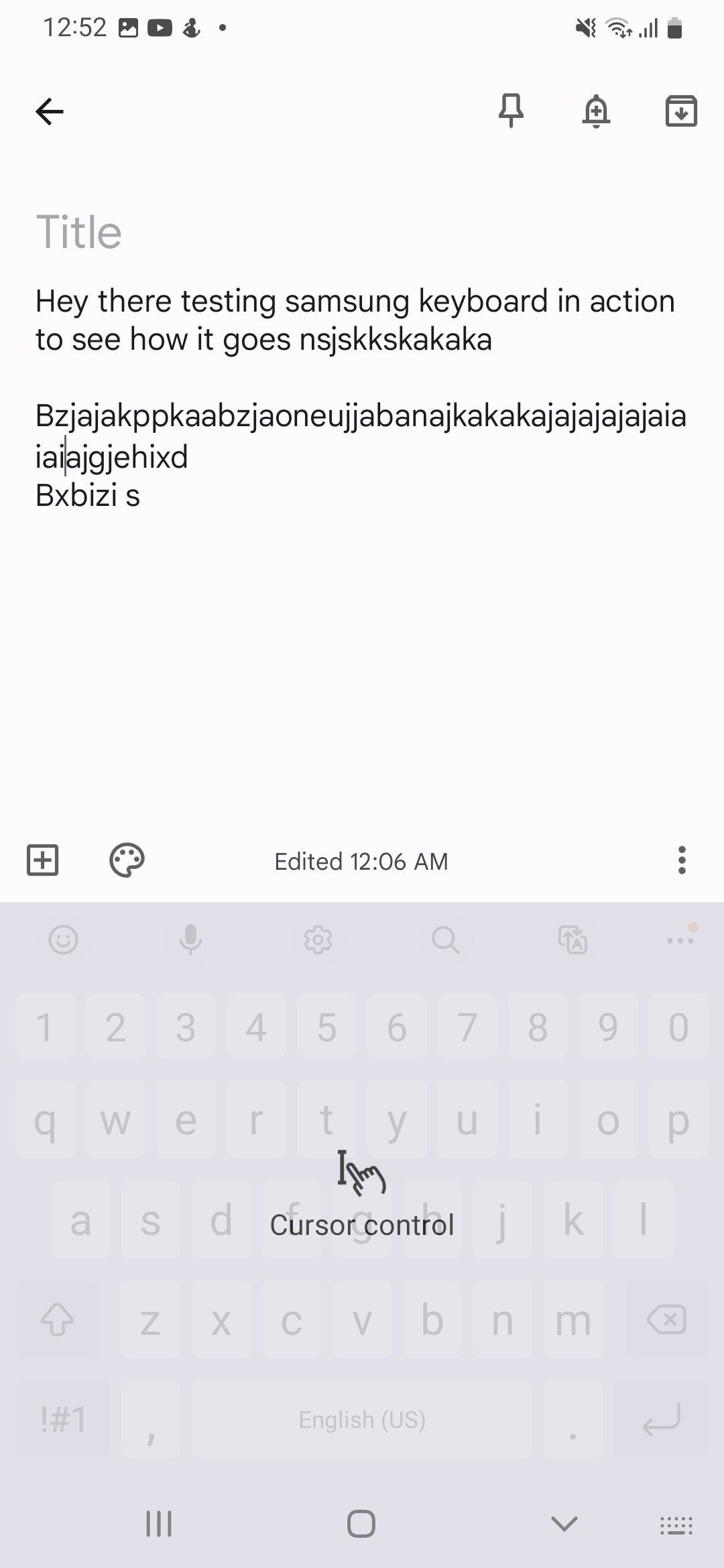
On Gboard you can move the cursor over one or two sentences. This is where Samsung does better. If the Samsung keyboard does not turn into a trackpad by doing the above, change the option in the settings.
- open Settings and scroll to General management.
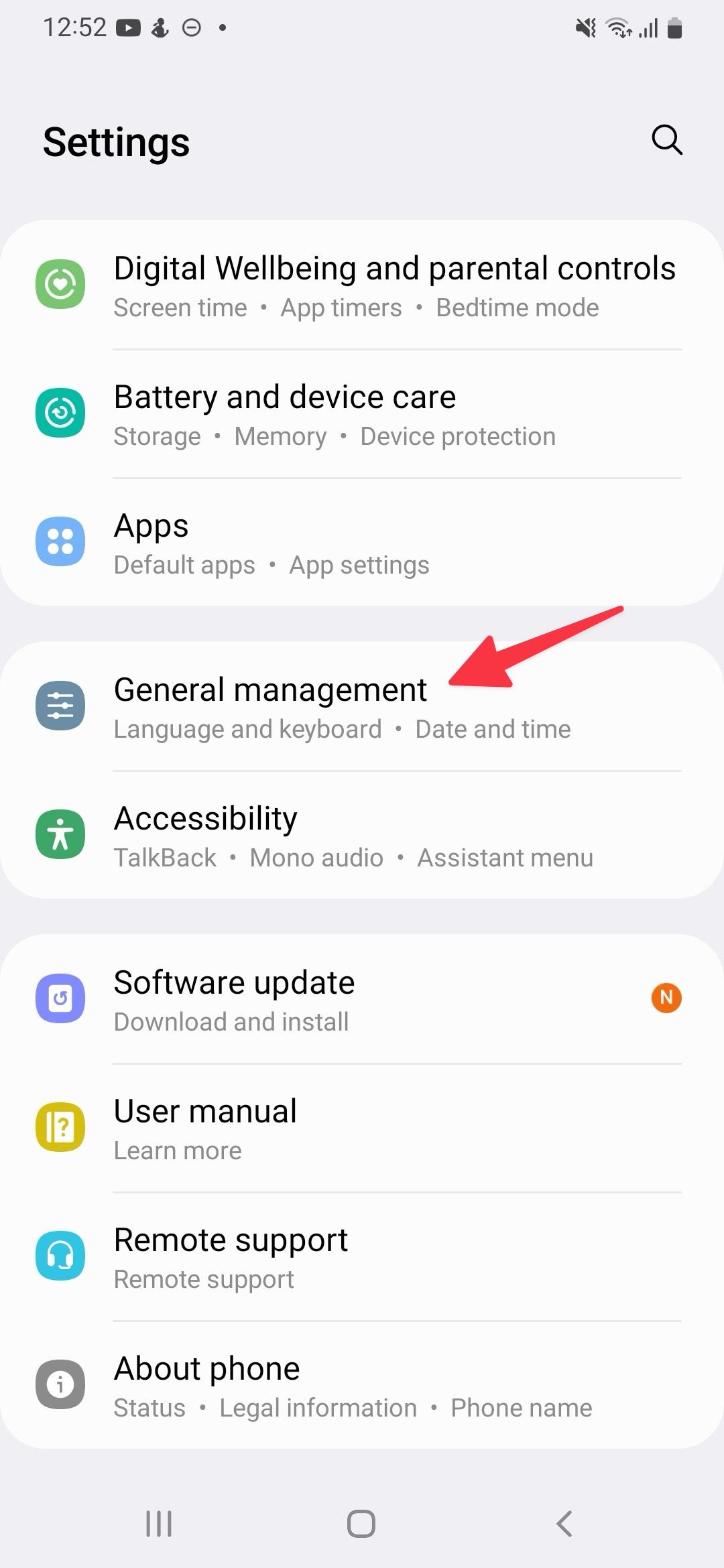
- Choose Samsung keyboard settings.
- Get Swipe, tap and send feedback.
2 images
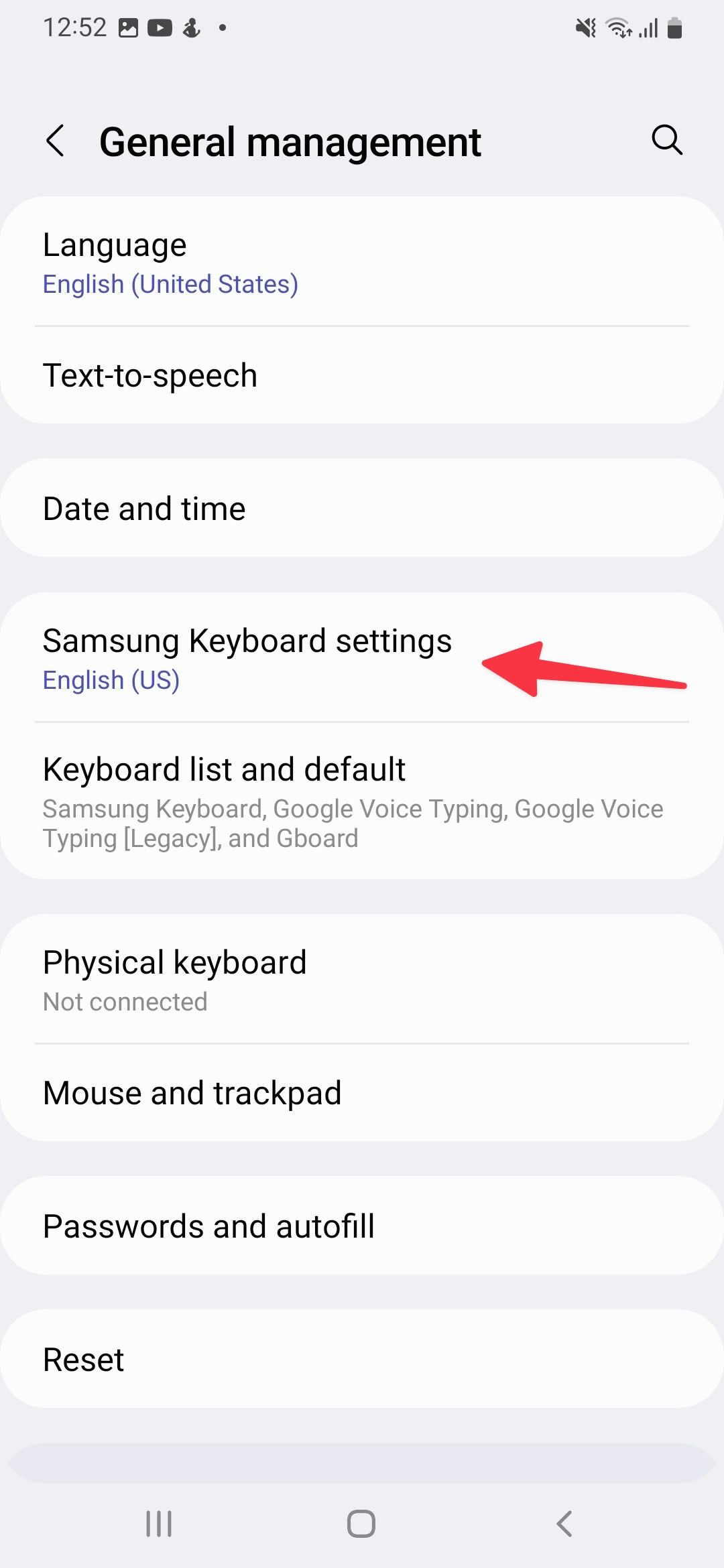
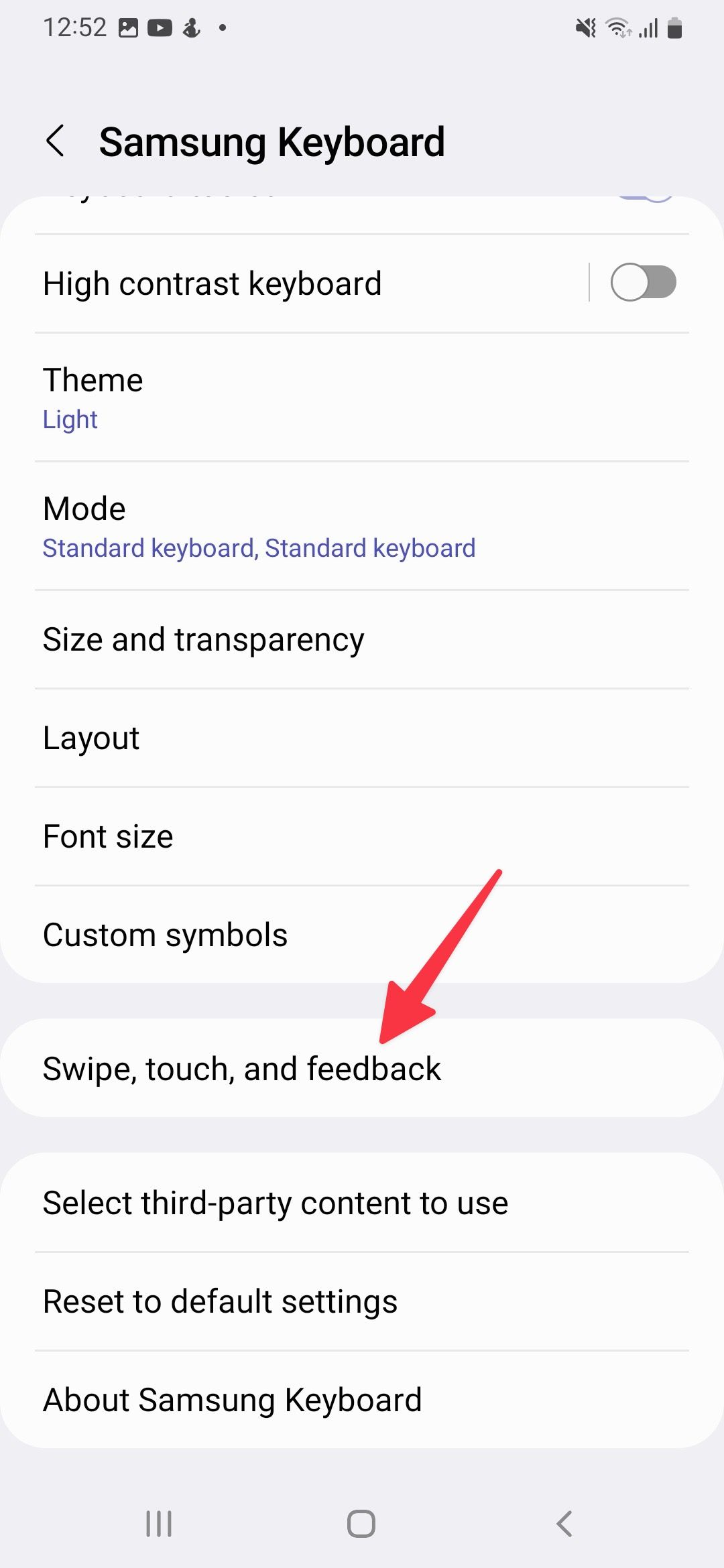
- Choose Touch and hold the spacebar.
- Click the radio button next to Cursor control.
2 images
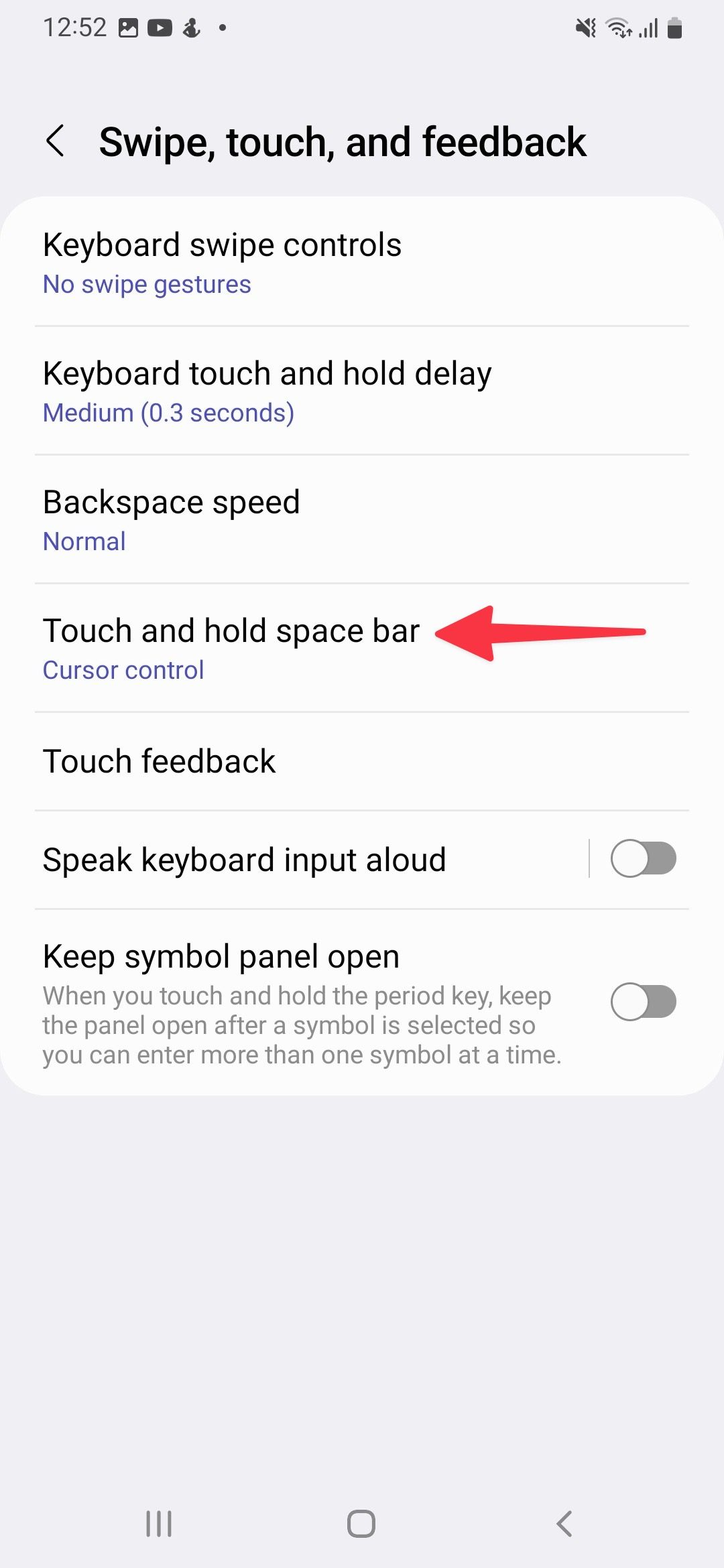
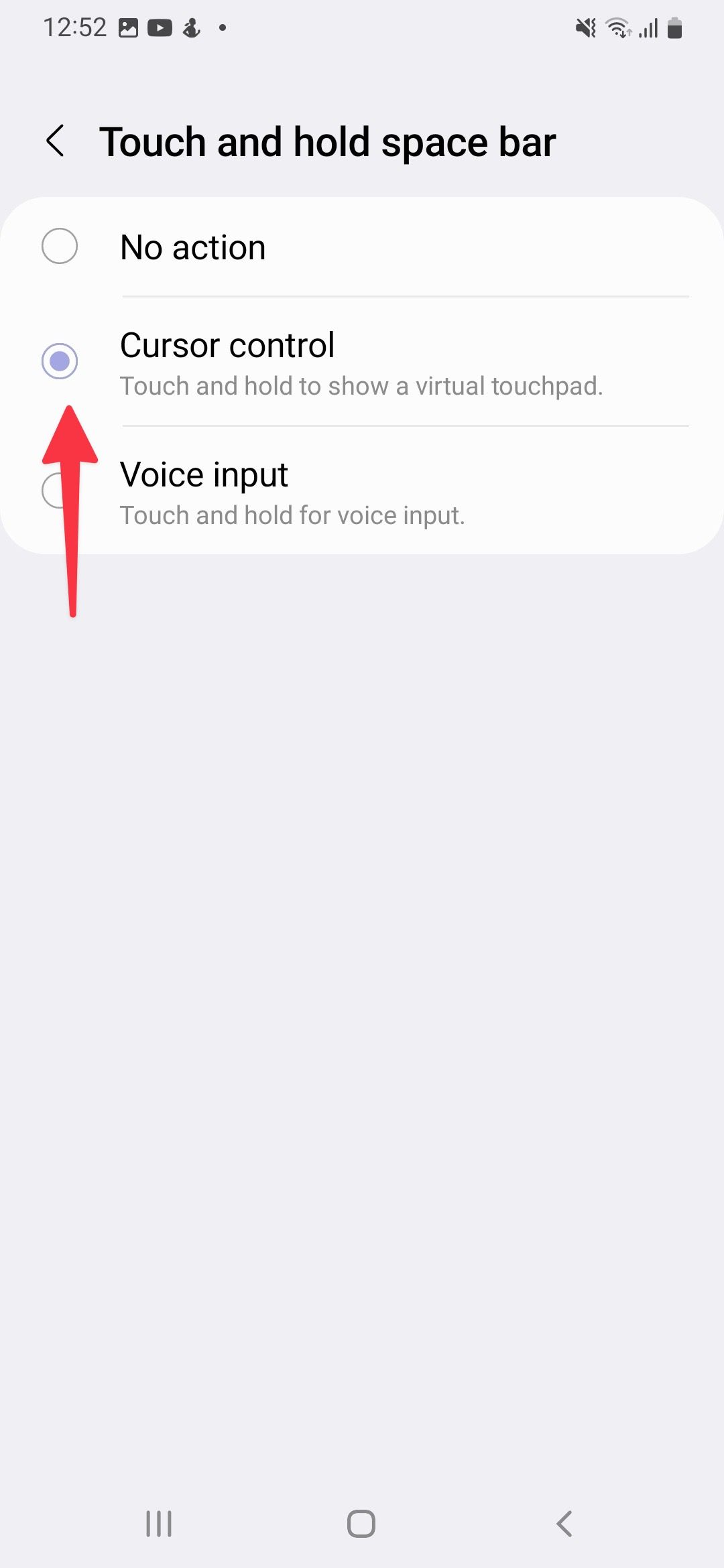
From now on, the Samsung keyboard will act as a trackpad when you long-press the spacebar. If you want to learn more, check out our separate guide to customize Samsung keyboard for your phone or tablet.
How to use the secret trackpad in Microsoft SwiftKey
Microsoft's SwiftKey is known for its clever prediction of upcoming words and has been in the news thanks to the recent integration of Bing Chat AI (supported by the ChatGPT).
- open SwiftKey.
- Follow the on-screen instructions to set it as the default.
- open Typing.
- Turn on Cursor control switch.
2 images
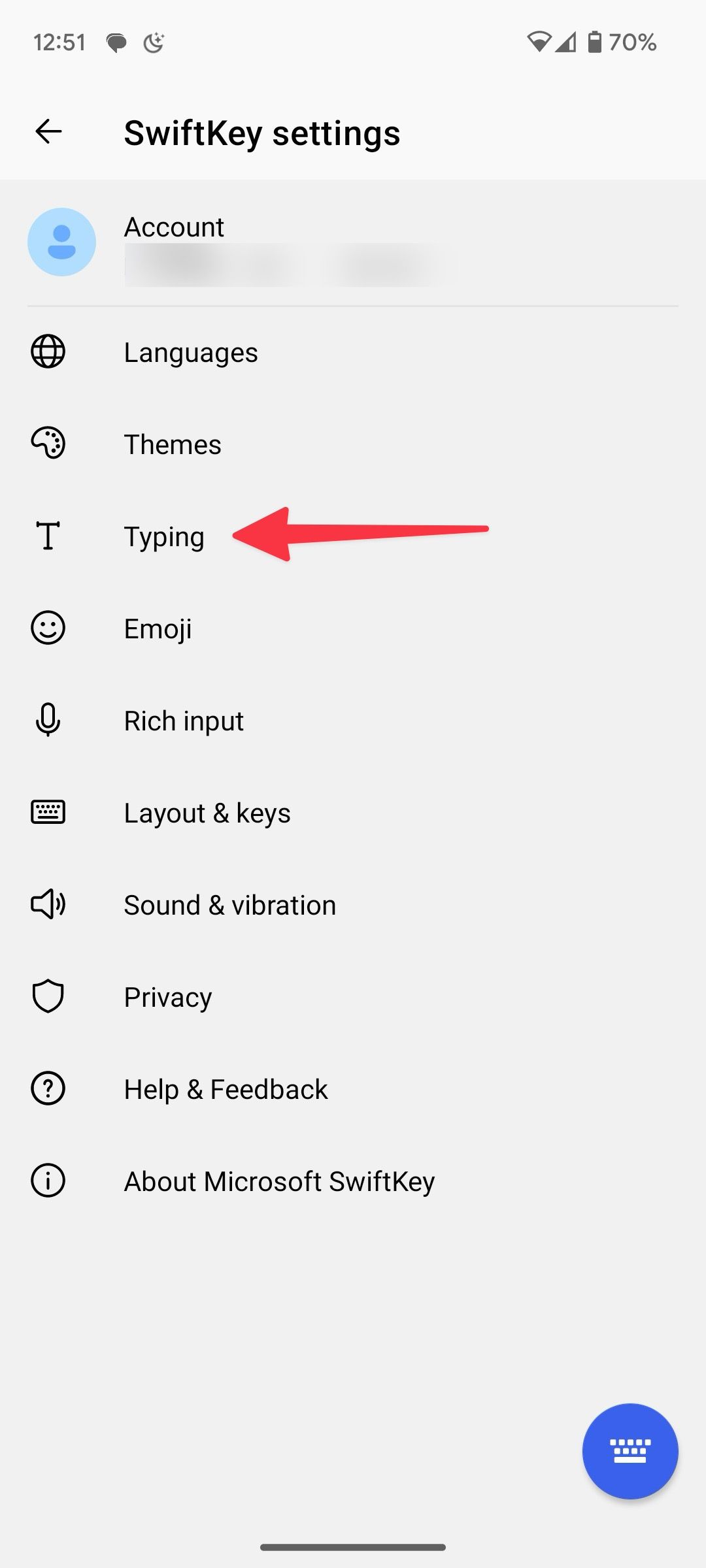
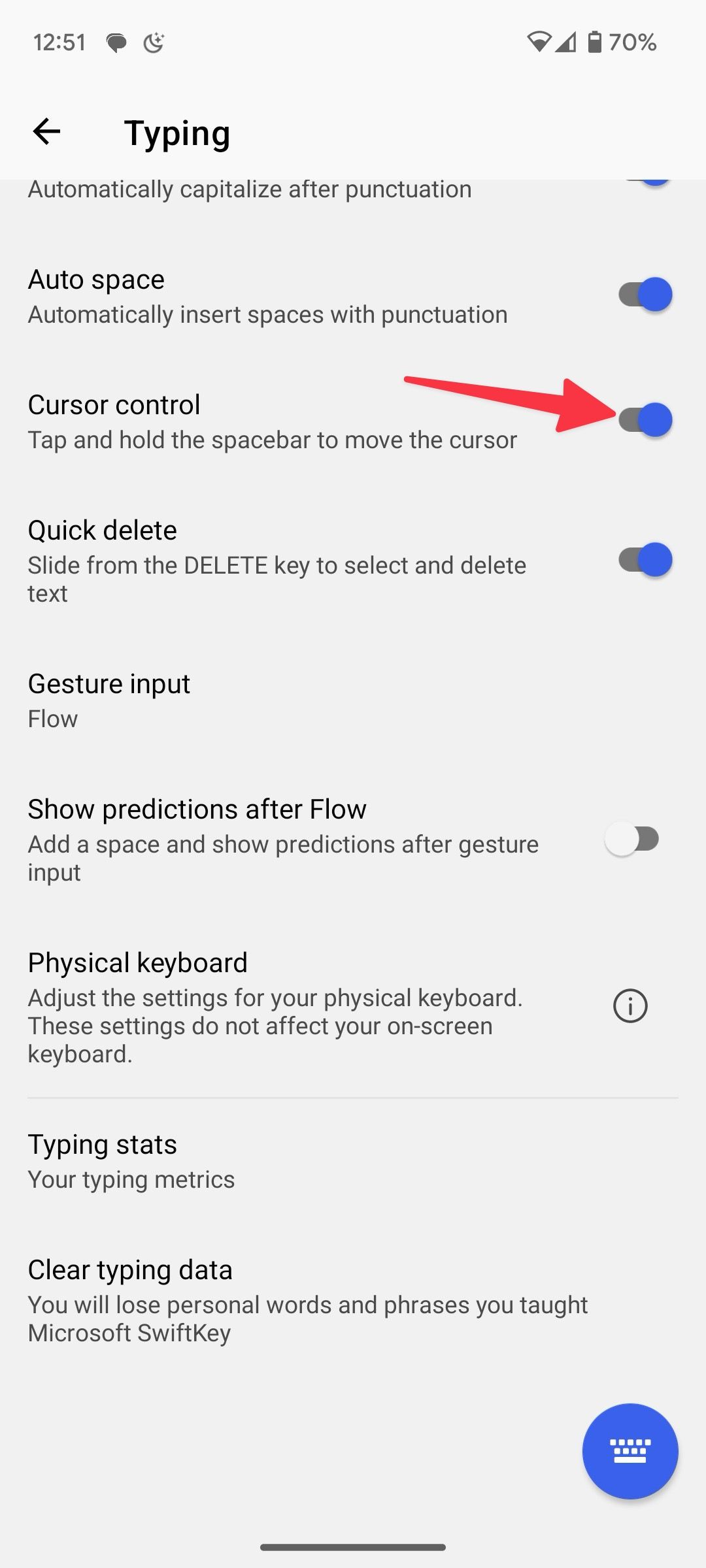
- When you're typing a message, email or paragraph containing a typo, long-press the spacebar to activate the trackpad.
2 images
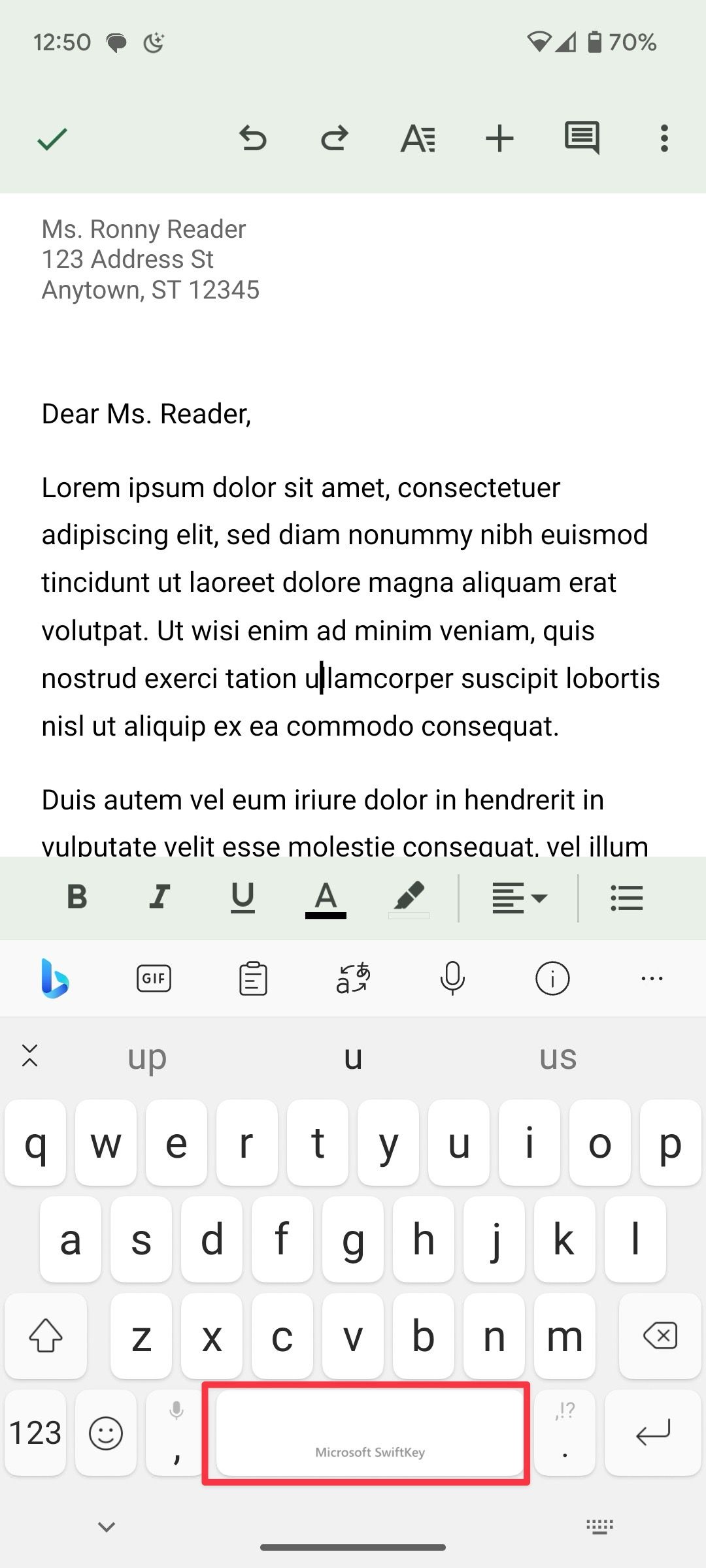
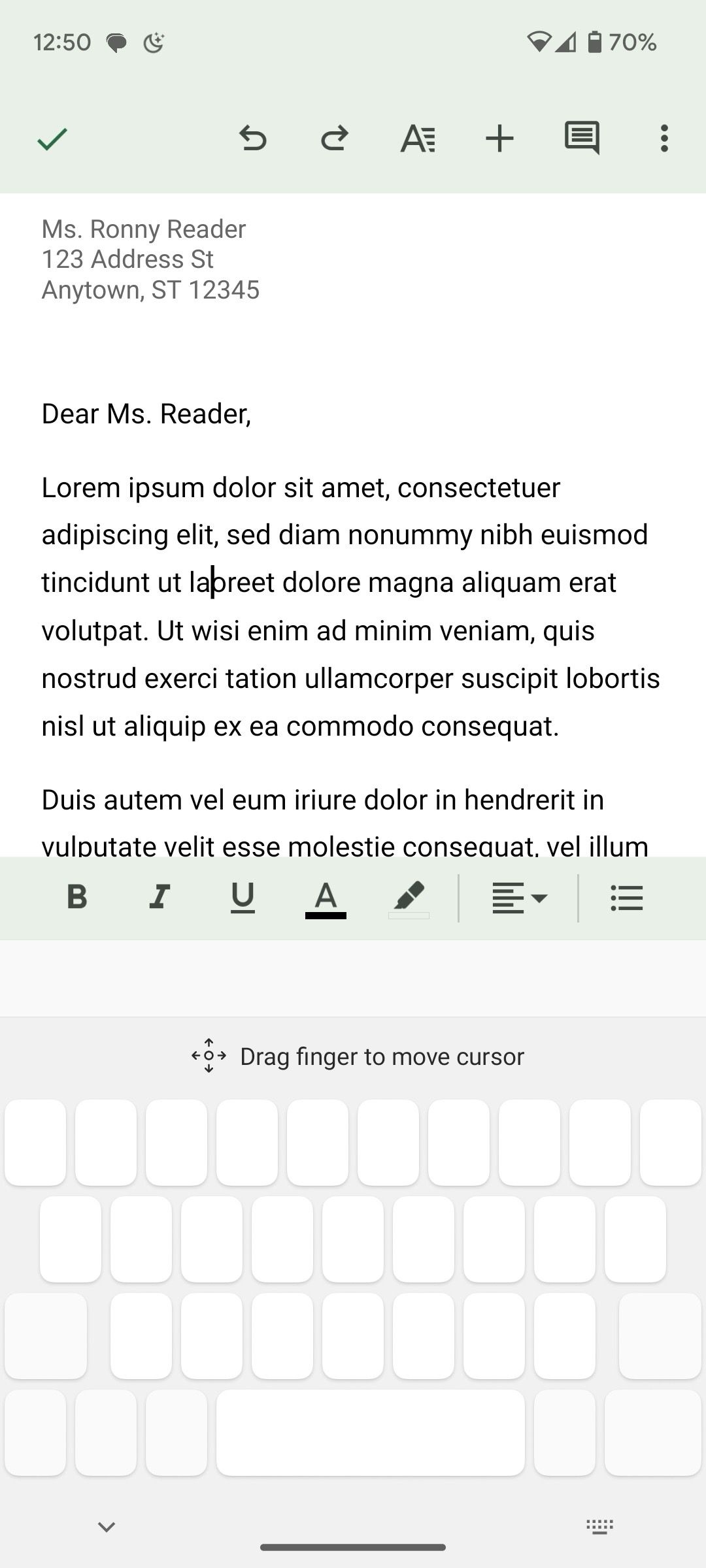
SwiftKey turns the entire keyboard into a trackpad. You can swipe up or down to move the cursor between paragraphs.
window.arrayOfEmbeds(„com.touchtype.swiftkey”) = {’play_store_app’ : '"<div class="\"app-widget-container\""> \n <div id="\"com.touchtype.swiftkey\"">\n <img src="\"https:\/\/play-lh.googleusercontent.com\/-T9LWvUtdAT4faOMnIOy0oInlZNPYquWJLFE1P0kL_R-WQvCK3nIdkqtZMkiHdCk9seW\"">\n <\/div>\n <div class="\"app-widget-details\"">\n <a href="/en/\"https:\/\/play.google.com\/store\/apps\/details/?id=com.touchtype.swiftkey\"" class="\"app-widget-name\"" target="\"_blank\"" rel="\"nofollow\""><span>Microsoft SwiftKey AI Keyboard<\/span><\/a>\n <div class="\"app-developer\"">\n <div class="\"app-developer-name\""><a href="/en/\"https:\/\/support.microsoft.com\/swiftkey\"target=\"_blank\"/" rel="\"nofollow\"" class="\"app-widget-developper\"">SwiftKey<\/a><\/div>\n <div class="\"app-genre\"">PERSONALIZATION<\/div>\n <\/div>\n <div class="\"app-widget-infos\"">\n <div class="\"app-widget-price\"">Price: Free<\/div>\n <div class="\"app-widget-rating-41\"">4.1<\/div>\n <\/div>\n <a href="/en/\"https:\/\/play.google.com\/store\/apps\/details/?id=com.touchtype.swiftkey\"" target="\"_blank\"" rel="\"nofollow\"" class="\"app-widget-download\""><span>Download<\/span><\/a>\n <\/div>\n <\/div>"'}; window.arrayOfEmbedScripts("play_store_app") = "null";
Make typos a thing of the past on Android
Android keyboards have done a decent job of integrating the trackpad with the spacebar. If you're a Samsung user and prefer Google's keyboard, read our dedicated guide on how to replace the default Gboard keyboard on your Galaxy phone.